Samsung News pour votre téléphone ou tablette Samsung Galaxy

Samsung News est votre porte d'entrée vers les derniers articles, manchettes et balados provenant de diverses sources d’information. Restez informé(e) et engagé(e) grâce à un contenu d'actualités sélectionné et livré directement sur vos appareils Samsung Galaxy. Avec Samsung News, vous avez la flexibilité de personnaliser votre fil d'actualités et d'explorer une vaste gamme de sujets.
Remarque : La disponibilité de Samsung News peut varier en fonction de votre pays, de votre fournisseur de service et du modèle de votre appareil mobile.
Samsung News rassemble les derniers titres, articles et vos balados préférés en un seul endroit pratique. Pour y accéder, il vous suffit de balayer vers la droite depuis l'écran d'accueil. Prenez le temps de parcourir les informations présentées, appuyez sur Accepter ou personnalisez vos préférences publicitaires. Le programme se compose de trois onglets : Actualités, Balados et Suivi.

Explorons ensemble chaque section en détail :
- Actualités : Demeurez au courant des dernières nouvelles provenant de différentes sources d'actualités, pour savoir ce qui se passe autour de vous et dans le monde. Faites défiler le contenu de l’onglet pour parcourir les articles disponibles. En bas de chaque catégorie, appuyez sur Autres histoires pour accéder à d'autres articles relatifs à cette catégorie. Par défaut, vous verrez une variété de catégories d'articles d'actualités provenant de différentes sources. Toutefois, vous avez la possibilité de personnaliser les catégories qui apparaissent. Pour obtenir de plus amples renseignements, consultez la section « Personnaliser l'onglet Actualités » ci-dessous.
- Balados : Profitez d'une sélection diversifiée de balados, comprenant des catégories telles que la comédie, les documentaires criminels, le sport ou les arts. Appuyez sur un balado pour écouter un épisode ou vous abonner à celui-ci. Pour obtenir de plus amples renseignements, consultez la section « Personnaliser l'onglet Balados » ci-dessous.
- Suivi : Cet onglet vous permet de définir un emplacement géographique pour vos actualités locales et de gérer vos sujets et sources d'actualités préférés.
Remarque : Si vous étiez un utilisateur de Samsung Free, vous avez peut-être pris l'habitude d’utiliser l'onglet « Regarder » qui vous permettait de visionner des programmes télévisés. Cependant, cet onglet n'est plus disponible avec Samsung News. Le service reste gratuit, mais vous pouvez désormais y accéder via l'application Samsung TV Plus. Rendez-vous sur le site de Samsung TV Plus pour obtenir plus de renseignements.
L'onglet Actualités offre bien plus que des actualités et de la politique. Vous pouvez le personnaliser pour afficher des catégories supplémentaires, telles que du divertissement, du sport, de la technologie ou tout autre sujet qui vous intéresse.
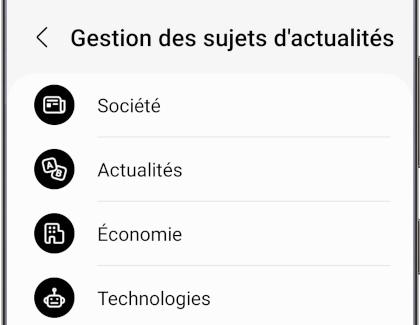
L'onglet « Balados » de Samsung News propose une multitude de balados pour agrémenter vos journées de travail ou à la maison. Vous pouvez rechercher vos balados favoris ou explorer les catégories disponibles pour découvrir votre prochain sujet d'intérêt.
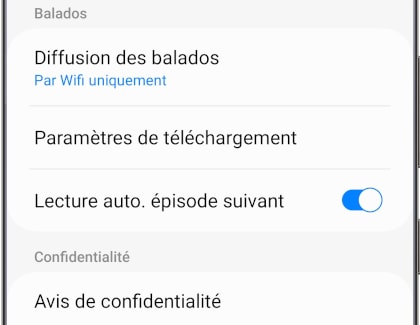
Lorsqu'un balado est en lecture, le lecteur audio est affiché sous forme réduite, sous forme d’une barre. Sous cette forme, vous pouvez écouter le balado, le mettre en pause, avancer ou reculer dans l'épisode (par intervalles de 15 secondes), ou quitter la lecture du balado. Appuyez sur le lecteur de podcast sous forme réduite pour l’afficher en plein écran et accéder à des options supplémentaires.
Si vous préférez garder votre écran d'accueil sans distractions, vous pouvez désactiver Samsung News. En tant qu’application promue par Samsung, Il est possible de désactiver l’application mais pas de la désinstaller complètement.
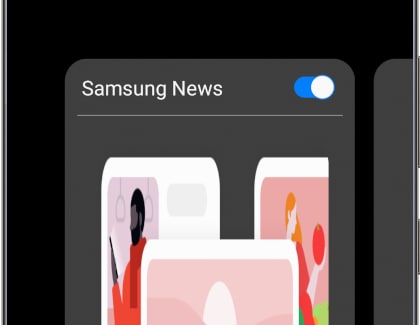
Touchez et maintenez la pression sur un emplacement vide d’un écran d'accueil. balayez l'écran vers la droite, pour faire défiler tous les écrans d’accueil disponibles sur votre appareil, jusqu'à ce que l’écran d’accueil de l’application Samsung News apparaisse. Appuyez sur l'interrupteur, en haut de l'écran, pour désactiver le service. Si vous changez d'avis, il vous suffit d'appuyer à nouveau sur l'interrupteur pour le réactiver.
Merci pour votre avis
Veuillez répondre à toutes questions.
RC01_Static Content : This text is only displayed on the editor page
RC01_Static Content : This text is only displayed on the editor page
